192.168.0.1 Enggan Bersambung: Cara Membaiki dalam beberapa minit

Isi kandungan
Saya bercadang untuk menonton filem di Netflix bersama sepupu saya, di tempat abang saya, tetapi internetnya mempunyai idea lain.
Kami hanya menghabiskan dua jam berturut-turut mengakses antara muka web penghala di 192.168.0.1 dan tidak dapat menahan diri daripada mengalami tamat masa sambungan atau ralat.
Tiada satu pun halaman web yang bertindak balas dan sukar untuk mendapatkan perkhidmatan pelanggan.
Jadi, kami mendapat turun ke tempat kerja dan menggoogle secara meluas untuk menyelidik semua yang kami temui di internet berhampiran dengan penyelesaian masalah.
Selepas mencuba segala-galanya daripada but semula standard kepada tetapan semula keras, ternyata kami perlu mengosongkan cache penyemak imbas semua bersama-sama, terima kasih kepada petua yang mesra.
Semua waktu pagi kami yang berharga dihabiskan untuk berebut-rebut di Internet hanya dengan dua sen untuk isu sambungan 192.168.0.1.
Apabila saya pulang ke rumah, saya memutuskan untuk menyusun panduan penyelesaian masalah yang komprehensif tentang cara membetulkan ralat 192.168.0.1 enggan menyambung.
Jika 192.168.0.1 enggan menyambung, pastikan penghala disambungkan ke port dan rangkaian yang betul. Kemudian, but semula atau tetapkan semula penghala dan pastikan anda mempunyai bukti kelayakan log masuk yang betul dari kotak penghala.
Saya juga telah bercakap tentang menggantikan kabel ethernet anda dan mendapatkan alamat IP yang betul untuk Penghala anda .
Apakah itu 192.168.0.1?

192.168.0.1 ialah alamat IP peribadi yang menghala ke halaman tetapan penghala lalai.
Jika kitanegeri asalnya.
Anda tidak akan menemui sebarang sambungan atau kuki yang disimpan dan halaman utama serta enjin carian ditetapkan
kepada lalai.
Memandangkan isu sambungan 192.168.0.1 memerlukan penyemak imbas untuk menghantar permintaan, anda boleh mempertimbangkan untuk menetapkan semula.
Berikut ialah langkah yang perlu diikuti pada Google Chrome –
- Buka Chrome dan pergi ke Lagi (tiga titik disusun secara menegak ) pada penjuru kanan sebelah atas tetingkap.
- Klik pada Tetapan, dan kemudian tatal ke bawah ke Lanjutan.
- Kini langkahnya berbeza sedikit untuk pengguna Windows berbanding sistem pengendalian lain –
- Windows: Di bawah bahagian "Tetapkan Semula dan pembersihan", klik pada Tetapkan Semula Tetapan.
- Lain-lain: Anda akan menemui pilihan "Tetapkan Semula Tetapan" selepas pilihan "Pulihkan tetapan kepada lalai asalnya".
Chrome mengembalikan sebarang tetapan yang diperibadikan untuk halaman utama dan enjin carian lalai. Ia juga mengalih keluar atau melumpuhkan sambungan dan mengosongkan memori cache.
Selepas penetapan semula penyemak imbas, cuba sambung ke 192.168.0.1 dan ia mungkin berfungsi untuk anda!
Tetapkan Semula Penghala anda
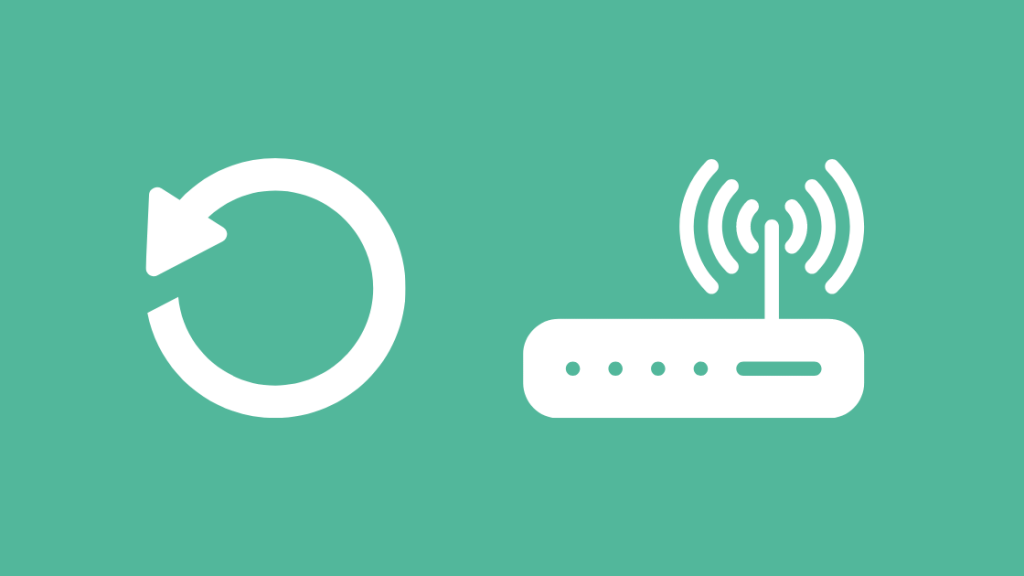
Berbanding dengan but semula penghala anda, tetapan semula merujuk kepada mengembalikannya kepada tetapan lalai kilang.
Walau bagaimanapun, ini bermakna anda akan kehilangan tetapan yang diperibadikan pada penghala, termasuk bukti kelayakan rangkaian dan pilihan saluran.
Jadi saya akan mengesyorkan anda menyimpan penyelesaian ini sebagai pilihan terakhir. Anda boleh mengkonfigurasi semula tetapan selepastetapan semula, yang tidak mengambil masa lebih daripada beberapa minit.
Berikut ialah langkah yang perlu diikuti –
- Periksa panel belakang penghala anda untuk melihat butang tetapan semula. Ia mestilah kecil dan tersimpan di dalam lubang.
- Gunakan pin atau klip kertas untuk mengaksesnya dan tekannya.
- Tahan selama 10 saat dan penghala anda harus but semula dengan sendirinya.
- Sebaik sahaja anda kembali dalam talian, sambung semula ke penghala menggunakan bukti kelayakan rangkaian lalai.
Tetapan semula keras boleh berkesan untuk menyelesaikan sebarang isu berkaitan penghala dan tetapan Internet sama sekali.
Adalah selamat untuk melaksanakan langkah-langkah itu, tetapi anda memerlukan masa untuk mengkonfigurasi semula rangkaian mengikut pilihan anda sekali lagi.
Lihat juga: Bolehkah Anda Menonton TV di Peloton? Begini Cara Saya MelakukannyaHubungi Sokongan

Akhir sekali, setelah anda kehabisan semua kaedah penyelesaian masalah yang mungkin dan tiada apa-apa yang berkesan untuk anda, sebaiknya bawa isu ini kepada perkhidmatan pelanggan pengeluar penghala.
Anda akan dengan mudah mencari semua maklumat hubungan pada kotak atau tapak web rasmi.
Apa yang anda perlu lakukan ialah menaikkan tiket dengan butiran deskriptif, dan anda akan ditugaskan sebagai jurutera sokongan tidak lama lagi. Sesetengah syarikat juga menetapkan janji temu dengan anda supaya juruteknik boleh menjalankan penyiasatan menyeluruh secara fizikal.
Selain itu, dengan segera, semak pangkalan pengetahuan mereka untuk artikel atau Soalan Lazim yang mungkin mengandungi maklumat berkaitan tentang 192.168 .0.1 masalah sambungan.
Pengguna lain mungkin pernah hadapidan mengatasi isu yang serupa, yang mungkin telah disiarkan di forum mereka.
Pemikiran Akhir tentang Mengakses Portal Pentadbir Penghala anda
Anda boleh memilih untuk mencampuri tetapan internet sistem anda dengan berhati-hati.
Sebagai contoh, di bawah sifat IPv4, pastikan pengesanan alamat IP dan DNS ditetapkan kepada automatik.
Jika tidak, anda boleh bertukar daripada pelayan DNS ISP lalai anda kepada pelayan awam yang ditawarkan oleh Google atau OpenDNS.
Selain itu, anda boleh mempertimbangkan untuk melumpuhkan perlindungan antivirus anda buat sementara waktu dan mengosongkan fail hos yang disimpan secara automatik pada memori cakera.
Anda Juga Boleh Menikmati Membaca:
- Berapa Kerapkah Anda Harus Mengganti Modem Anda?
- Memulakan Penyelenggaraan Unicast Bermula Tiada Respons Diterima: Cara Membetulkan
- Penghala Terbaik Untuk Automasi Rumah Pintar Anda Boleh Beli Hari Ini
- Tempat Terbaik untuk Meletakkan Penghala di Rumah 2 Tingkat
Soalan Lazim
Boleh 't menyambung ke sambungan hos jauh ditolak?
Jika anda menghadapi bahagian pelayan yang menolak sambungan anda, pertimbangkan untuk melumpuhkan perlindungan antivirus anda dan cari sekatan tembok api. Ia biasanya timbul atas kebimbangan keselamatan.
Bagaimanakah cara menukar tetapan DNS saya?
Berikut ialah langkah-langkah untuk menukar tetapan DNS anda pada sistem Windows anda –
- Buka Panel Kawalan dan navigasi ke Rangkaian dan Internet, diikuti oleh Rangkaian dan Pusat Perkongsian.
- Klik padaTukar tetapan penyesuai pada anak tetingkap kiri.
- Klik kanan pada sambungan yang berkaitan dan pilih 'Properties' daripada senarai juntai bawah.
- Di bawah tab Rangkaian, pilih Internet Protocol Version 4 daripada senarai. Kemudian klik pada Properties di bawah kotak.
- Pada tetingkap baharu, anda boleh menukar nilai yang ditetapkan untuk pelayan DNS pilihan dan alternatif.
Untuk apa 8.8 8.8 digunakan?
8.8.8.8 ialah pelayan DNS yang ditawarkan oleh Google. Pelayan DNS bertanggungjawab untuk menterjemah nama domain kepada alamat IP unik.
8.8.8.8 ialah pelayan awam yang menawarkan lebih kebolehpercayaan, keselamatan dan prestasi untuk penyemakan imbas Internet.
Bagaimanakah cara saya membetulkan Telnet yang tidak dapat menyambung ke sambungan hos jauh ditolak?
Telnet mungkin tidak dipasang atau didayakan secara lalai pada sistem anda, jadi kami mulakan dengan itu.
Jalankan arahan berikut dalam terminal untuk memasang dan mengaktifkan telnet:
8145
Selain itu, anda mungkin perlu mendayakan telnet dalam fail konfigurasi, yang memerlukan pelaksanaan skrip berikut dalam terminal:
7921
Bagaimanakah saya boleh membetulkan tetapan semula sambungan ralat?
Ralat biasanya timbul daripada gangguan dalam sambungan antara penyemak imbas dan pelayan. Jika anda menghadapinya semasa memuatkan halaman web, berikut ialah langkah yang perlu diikuti untuk menyelesaikan masalah itu –
- Periksa penghala dan Internet anda untuk gangguan atau kabel longgar.
- Lumpuhkan rangkaian proksi, atau sambung semula ke VPN.
- Pastikantiada sekatan firewall daripada Tetapan Firewall.
- Lumpuhkan sebarang perlindungan Antivirus pihak ketiga.
- Semak tetapan LAN dan tetapkan semula tetapan TCP/IP.
- Kosongkan sejarah penyemak imbas anda, termasuk cache dan kuki.
- Tingkatkan saiz unit penghantaran maksimum (MTU) daripada Command Prompt menggunakan arahan – antara muka netsh ipv4 set subinterface “” mtu= store=persistent
Begitu juga, untuk mencapai tapak web atau halaman tertentu di Internet, kami memerlukan alamat logik unik (yang tidak boleh dibenamkan pada mana-mana perkakasan) untuk menentukan lokasi.
Alamat logik ialah Alamat IP untuk halaman web tersebut.
192.168.0.1 adalah antara beberapa alamat IP peribadi yang digunakan oleh pengeluar penghala sebagai alamat lalai mereka untuk konfigurasi penghala.
D-Link, Linksys dan TP-Link ialah peneraju pasaran terkemuka yang menggunakan 192.168.0.1 sebagai alamat IP lalai untuk penghala mereka.
Anda perlu memasukkan 192.168.0.1 pada URL bar alamat, biasanya ditemui di bahagian atas pelayar web, dan voila! Seterusnya, anda akan melihat halaman log masuk untuk panel kawalan penghala anda.
Setiap penghala menggunakan satu daripada beberapa bukti kelayakan log masuk lalai melainkan anda memperibadikannya.
Jadi, sebagai contoh, kemungkinan 'pentadbir' mungkin nilai yang betul untuk kedua-dua nama pengguna dan kata laluan.
Anda boleh menemui berbilang sumber yang disahkan di Internet yang menyenaraikan banyak bukti kelayakan log masuk lalai (termasuk ruang kata laluan dibiarkan kosong).
Jika anda ingin menjimatkan masa, hubungi sokongan teknikal rasmi pengeluar penghala anda.
Sebaik sahaja anda berada dalam panel, berikut ialah beberapa fungsi yang tersedia untuk anda –
- Konfigurasikan nama dan kata laluan Wi-Fi.
- Pilih saluran Wi-Fi untuk optimumprestasi.
- Menukar SSID atau penyulitan.
- Kemas kini perisian tegar penghala.
Walau bagaimanapun, jika anda tidak dapat mencapai 192.168.0.1, anda tidak boleh mengkonfigurasi atau menyesuaikan penghala anda.
Jadi mari kita ikuti langkah demi langkah untuk mendapatkan punca isu dan membantu anda mengakses panel pentadbir tanpa sebarang kerumitan.
Pastikan Peranti Semak Imbas anda Disambungkan ke Penghala
Sebelum campur tangan dengan pendawaian luaran dan tetapan Internet, adalah lebih baik untuk menjelaskan beberapa perkara yang jelas.
Sebagai contoh, jika anda mempunyai berbilang sambungan internet, pastikan peranti anda disambungkan ke penghala yang betul.
Selain itu, penghala harus dihidupkan dan aktif. Bergantung pada pembuatan dan model penghala anda, ia akan mempunyai penunjuk LED yang menunjukkan status berfungsinya. Cari manual pengguna atau tapak web rasmi untuk mendapatkan butiran lanjut tentang perkara itu.
Sebagai contoh, saya menjalankan penghala D-Link untuk sambungan rumah saya dan lampu hijau yang stabil pada penunjuk LED internet bermakna saya mempunyai akses kepada internet.
Selain itu, jika penghala anda tidak dihidupkan, periksa soket utama untuk sambungan yang longgar dan ubah suai untuk melihat sebarang perubahan. Anda juga boleh mempertimbangkan soket kuasa yang berbeza untuk langkah yang baik.
Pastikan PC anda tidak ditambatkan USB pada Telefon Pintar anda

Ia tidak membawa perubahan jika anda berada di Internet melalui Wi-Fi atau Ethernet. Apa yang anda perlukan ialah sambungan yang stabil ke penghala anda.
Walau bagaimanapun,pastikan semua telefon pintar diputuskan sambungan daripada peranti kerana penambatan USB merumitkan keadaan.
Walaupun telefon anda disambungkan untuk mengecas, sebaiknya cabut plagnya sebelum meneruskan.
Pada asasnya, semasa penambatan USB, telefon anda bertindak sebagai modem dan mengatasi penghala. Oleh itu, alamat IP lalai berubah daripada 192.168.0.1 kepada get laluan telefon.
Dalam kes itu, anda tidak boleh mengakses antara muka web penghala kerana peranti anda tidak mengenalinya lagi.
Terdapat mudah untuk melihat perubahan dalam alamat IP penghala pada PC anda menggunakan command prompt –
- Tekan dan tahan Win + X pada papan kekunci anda untuk menghidupkan menu Quick Start.
- Buka Prompt Perintah (pastikan anda menjalankan sebagai pentadbir sistem).
- Masukkan arahan 'ipconfig/all' dalam baris arahan.
- Semak nilai dalam 'Default Gateway.' Jika anda menggunakan Penambatan USB melalui telefon, alamat yang ditunjukkan tidak akan menjadi 192.168.0.1 seperti yang dijangkakan.
Oleh itu, tanpa mengira peranti Android atau iOS, adalah lebih baik untuk memastikan telefon pintar dan tablet tidak berada di dalam tempat kejadian.
Pastikan bahawa Kabel Ethernet berada dalam port yang betul pada Penghala anda
Kabel Ethernet ialah pendawaian utama yang bertanggungjawab untuk menghantar data antara penghala dan peranti anda. Oleh itu, adalah penting untuk memastikan port betul.
Anda tahu bahawa penghala dan kabel berfungsi sepenuhnya jika anda boleh mengakses kebanyakan tapak webmenghalang antara muka web penghala.
Anda perlu menyambungkan kabel ke Internet atau port WAN/WLAN pada penghala.
Sebaik sahaja anda memasukkan kabel, ia mengeluarkan bunyi klik yang mengesahkan bahawa ia telah dilekatkan dengan sewajarnya. tempat. Biasanya, anda akan menemui empat port WAN sedemikian di belakang model Linksys dan D-Link standard anda.
Di hujung yang satu lagi, hujung CPU atau Laptop, cari port yang kelihatan serupa, yang sepatutnya menjadi Penerima RX. Sekali lagi, masukkan bicu sehingga anda mendengar bunyi klik.
Kabel Ethernet ialah pilihan yang lebih stabil berbanding Wayarles dan ia menawarkan prestasi optimum pada sambungan yang berjaya.
Apabila menghidupkan penghala, LED kuasa harus berkelip seperti biasa dan anda harus berada dalam talian dalam satu atau dua minit.
Ganti Kabel Ethernet anda
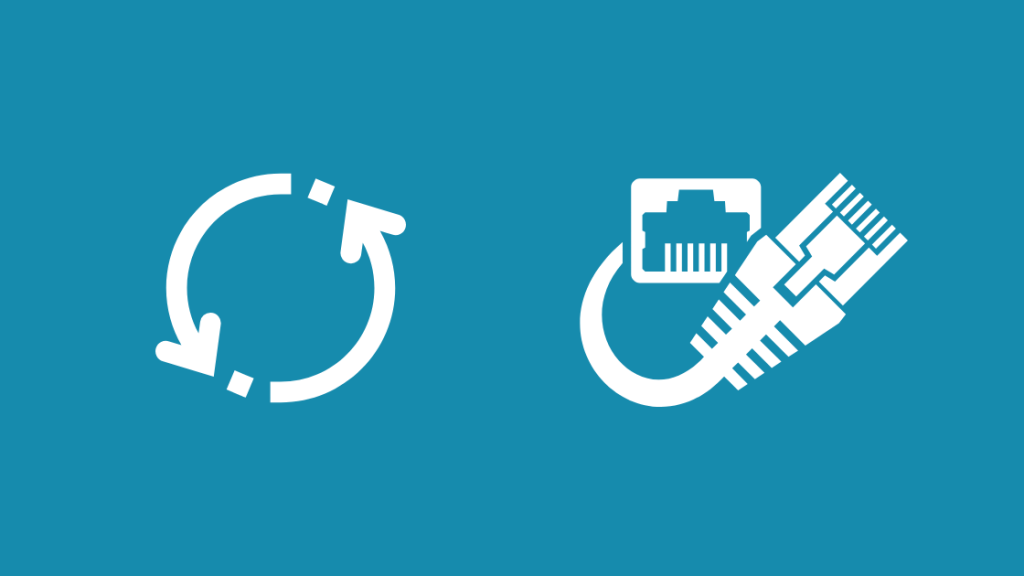
Sedangkan kabel Ethernet boleh dipercayai untuk sambungan dan gunakan hampir anda lebar jalur keseluruhan, mereka terkenal kerana rosak atau tidak teratur.
Kabel Ethernet CAT 5e atau CAT 6 yang anda temui di Best Buy tidak membuat perbezaan setakat kualiti wayar berkenaan.
Cara paling mudah untuk mengetahui sama ada a kabel berfungsi atau tidak adalah dengan menggunakan alat ganti.
Tetapi, sekali lagi, tidak mungkin anda mempunyai kabel ethernet lain yang berfungsi di sekeliling rumah. Jadi anda boleh menggunakan penyesuai gelung balik ethernet untuk menguji bicu.
Anda perlu memasukkannya ke dalam bicu kabel untuk mencariisyarat internet dan perhatikan penunjuk LED untuk mengesahkan status berfungsi.
Cari Alamat IP yang Tepat untuk Penghala anda
Walaupun 192.168.0.1 ialah alamat IP penghala yang paling dikenali yang terdapat pada kebanyakan model standard, beberapa pengecualian wujud.
Sesetengah pilihan lazim lain termasuk 192.168.1.1 atau 10.0.0.1, bergantung pada pengilang dan model penghala.
Semuanya adalah alamat IP peribadi, mempunyai fungsi yang sama. Anda mungkin mendapati bahawa ada yang berfungsi dan ada yang tidak, katakan 10.0.0.1 tidak berfungsi pada Comcast.
Selain itu, apabila anda memasukkan alamat IP yang salah, penyemak imbas melemparkan ralat yang kelihatan seperti mana-mana yang berikut –
- Tapak ini tidak dapat dicapai.
- 192.168.0.1 mengambil masa terlalu lama untuk bertindak balas
- ERR_CONNECTION_TIMED_OUT
Tanpa mengira mesej ralat, anda perlu mengetahui alamat IP penghala anda yang betul. Kini, sebagai pengguna akhir, terdapat dua kaedah yang tersedia untuk anda untuk mengetahui alamat IP lalai penghala anda –
Kaedah 1
Pengilang termasuk alamat IP di bawah badan penghala, kotak pembungkusan, atau manual pengguna.
Selain itu, anda juga boleh mengetahui perkara yang sama dari tapak web rasmi mereka.
Kaedah 2
Jika tidak, anda boleh menjalankan satu baris arahan ke dalam Command Prompt pada sistem anda –
- Klik kanan pada Menu Mula atau tekan Win + X pada papan kekunci anda.
- Klik pada Prompt Perintah untuk membukanya. Pastikan andapada profil pentadbir sistem.
- Taip “ipconfig/all” ke dalam baris arahan dalam tetingkap Prompt dan tekan Enter.
- Ia mengembalikan semua tetapan dan butiran rangkaian anda. Sekarang, cari medan ‘Default Gateway’, iaitu alamat IP penghala anda.
\Kaedah ini pantas dan cekap. Walau bagaimanapun, ia hanya berfungsi apabila anda disambungkan ke penghala yang sesuai. Jadi pastikan anda tidak menambat USB atau 'meminjam' Wi-Fi jiran anda.
Cari Bukti Kelayakan Log Masuk ke Portal Pentadbir Penghala anda pada Kotak Penghala anda
Setelah anda mempunyai akses ke halaman tetapan penghala melalui 192.162.0.1, kini tiba masanya untuk pengesahan pengguna.
Jika anda memasukkan bukti kelayakan yang salah, anda akan melihat gesaan yang menyatakan nama pengguna atau kata laluan tidak sah.
Pelekat di bahagian belakang harus mengandungi alamat IP lalai yang dicetak dan nama pengguna dan kata laluan lalai kilang. Gunakan butiran untuk mencuba log masuk.
Kelayakan Log Masuk Lalai Yang Biasa Digunakan
Biasanya, saya hampir tidak menemui penghala yang tidak mempunyai salah satu daripada berikut sebagai bukti kelayakan log masuk lalai –
Nama Pengguna: admin
Kata Laluan: admin
Nama pengguna: admin
Kata Laluan: 1234
Nama Pengguna: admin
Kosong kata laluan
Dalam keadaan yang agak luar biasa, jika bukti kelayakan lalai tidak berfungsi untuk anda, cuba cari yang betul dari kotak penghala.
Gunakan HTTP Selamat
Komputerpeminat rangkaian akan tahu apa yang saya maksudkan apabila saya katakan tukar kepada HTTPS daripada HTTP.
HTTP bermaksud HyperText Transfer Protocol, set arahan yang dipratakrif yang memerintahkan cara data dihantar melalui rangkaian.
Walaupun HTTP ialah susunan standard, HTTPS menambah penyulitan dan keselamatan pada campuran.
Ia menawarkan peningkatan kebolehpercayaan dan perlindungan kepada permintaan dan respons HTTP biasa menggunakan TLS (SSL).
Sekarang, jika anda melihat dengan teliti pada bar alamat URL di atas penyemak imbas anda, pautan itu sepatutnya kelihatan seperti – //192.168.0.1.
Jadi, teruskan dan tukar 'HTTP kepada 'HTTPS dan cuba menyambung semula.
Mulakan semula Penghala anda
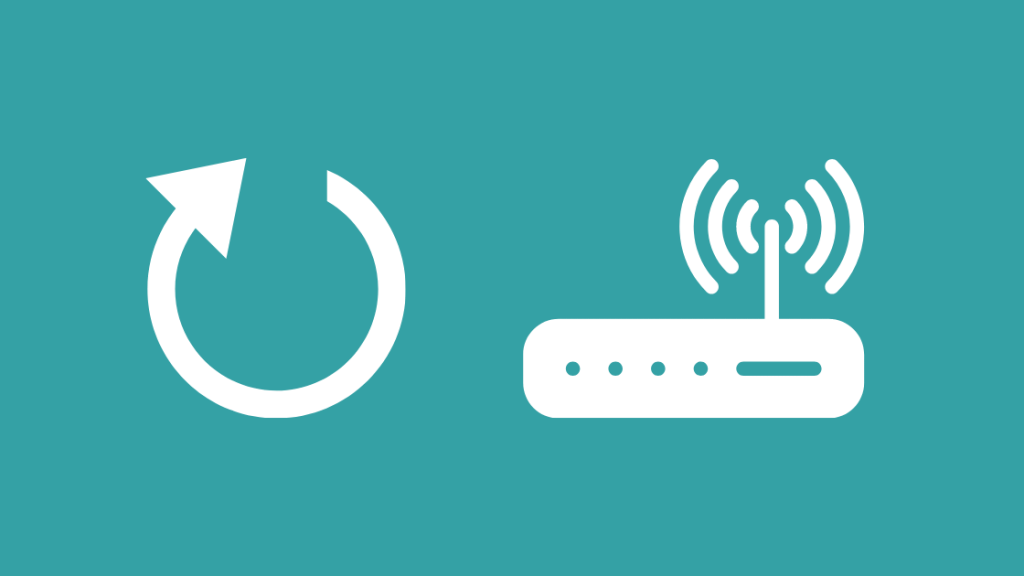
Apabila saya katakan mulakan semula, sila ambil perhatian bahawa saya bercakap tentang mematikan peranti dan menghidupkannya semula. Ia biasanya dipanggil mengitar kuasa penghala.
Jadi sila elakkan daripada mengelirukan mulakan semula untuk tetapan semula keras kepada lalai kilang. Memulakan semula penghala boleh mencetuskan sebarang kemas kini perisian tegar yang belum selesai malah menyelesaikan isu sambungan 192.168.0.1.
Berikut ialah langkah yang perlu diikuti –
- Matikan penghala daripada alur keluar utama, dan cabut plagnya
- Ketepikan selama kira-kira 30 saat.
- Palamkan semula penghala dan hidupkannya.
- Tunggu sehingga anda melihat semua penunjuk LED berkelip.
Langkah-langkah ini hampir tidak mengambil masa seminit dan sila but semula penghala anda apabila anda rasa ia bertindak.
Kosongkan Cache Penyemak Imbas anda
Setiap aplikasi,termasuk penyemak imbas web kegemaran anda, mengekalkan memori cache yang kecil dan berdedikasi untuk menyimpan aset tapak web daripada tapak yang anda lawati dan mengekalkannya untuk kelajuan pemuatan yang lebih pantas pada masa akan datang.
Ia membantu mempercepatkan penyemakan imbas dengan mengurangkan akses berulang kepada sumber atau kod yang sama seperti imej, HTML, dsb.
Walaupun penyemak imbas mengosongkan cache secara automatik, sesetengah fail cache kadangkala boleh kekal selama setahun dan menjadi berlebihan dari semasa ke semasa.
Jadi , adalah lebih baik untuk mengosongkan cache secara berkala, dan ia hanya mengambil masa beberapa saat.
Lihat juga: Frontier Arris Router Red Globe: apa yang perlu saya lakukan?Saya akan memecahkan langkah-langkah untuk diikuti dalam Google Chrome, tetapi ia biasanya berfungsi sama untuk kebanyakan penyemak imbas popular, termasuk Safari, Firefox dan Edge –
- Buka Chrome dan cari pilihan Lagi (tiga titik diletakkan menegak) di penjuru kanan sebelah atas.
- Navigasi ke Lagi alatan, kemudian ' Kosongkan data penyemakan imbas .'
- Pilih julat masa untuk menentukan tempoh yang anda mahu kosongkan cache. Saya cadangkan anda memilih “Sepanjang masa.”
- Semak pilihan – “Kuki dan data tapak lain” dan “Imej dan fail cache.”
- Klik pada “Kosongkan Data”.
Memori cache bertujuan untuk meningkatkan keseluruhan pengalaman dalam talian anda dan ia adalah selamat sepenuhnya untuk mengosongkannya.
Apabila anda pergi ke tapak web anda yang kerap dilawati sekali lagi, ia menyimpan data dalam memori sekali lagi dengan serta-merta .
Tetapkan Semula Tetapan Penyemak Imbas anda
Apabila kami memuat turun pelayar web baharu, kami memasangnya dalam

